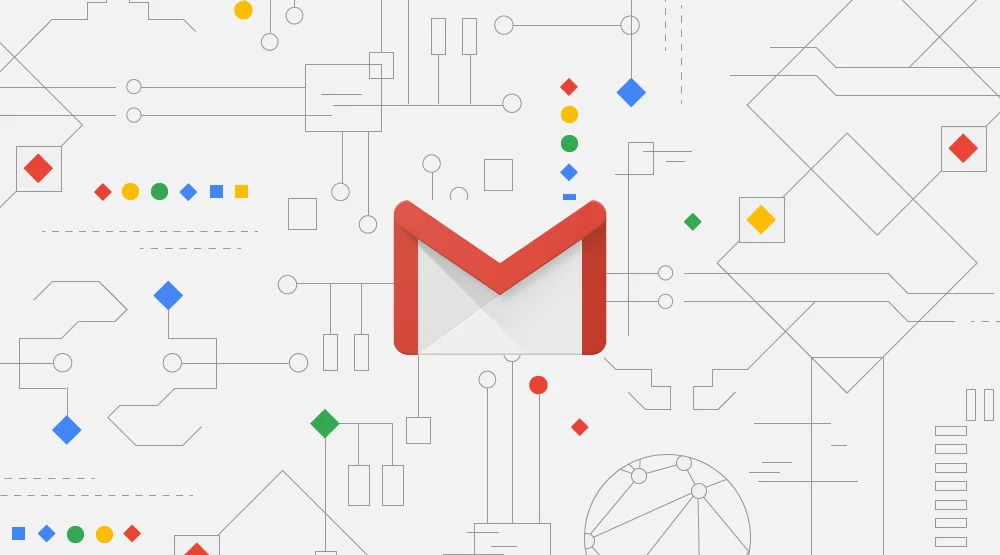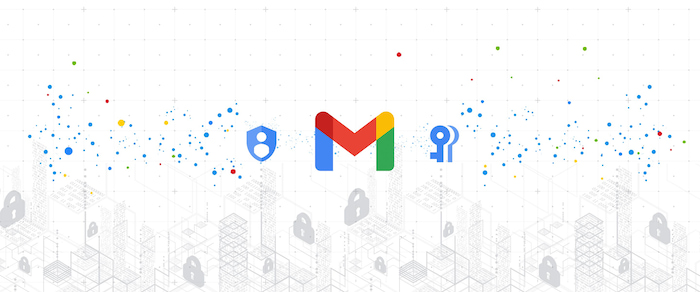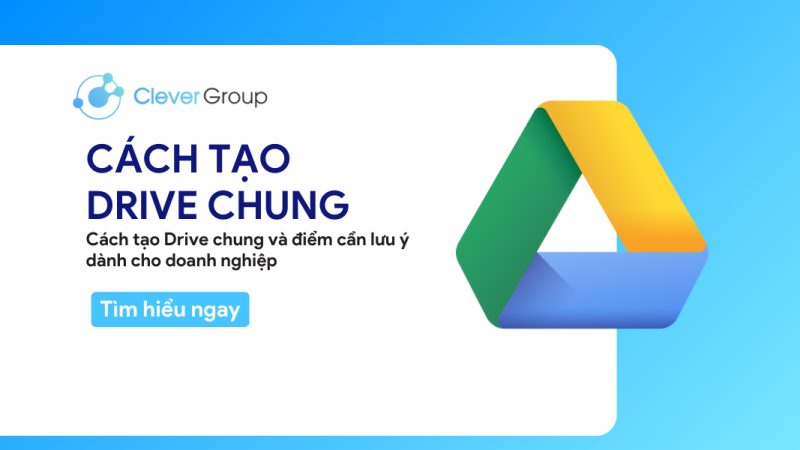Gmail là gì? Hướng dẫn tối ưu sử dụng Gmail hiệu quả
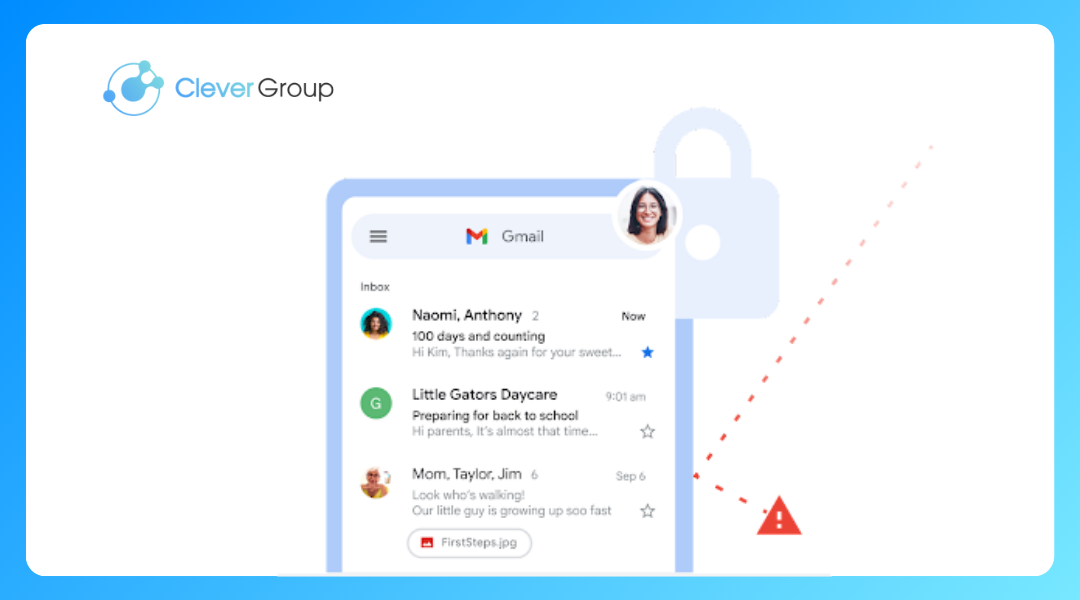
Gmail là gì? Trong thời đại số hiện nay, Gmail không chỉ là dịch vụ email thông thường, mà còn là một công cụ mạnh mẽ giúp bạn quản lý thông tin và làm việc nhanh chóng.
Trong bài viết này, chúng ta hãy cùng nhau tìm hiểu tất tần tật tính năng nổi trội và một số mẹo quản lý Gmail hiệu quả giúp tăng cường hiệu suất làm việc.
Gmail là gì?
Là dịch vụ email miễn phí được phát triển bởi Google, Gmail được sử dụng như công cụ gửi/nhận thư điện tử giữa cá nhân với cá nhân, giữa cá nhân với tập thể, hoặc giữa doanh nghiệp với doanh nghiệp.
Gmail có sẵn trên trình duyệt web, trên ứng dụng di động Android và iOS hoặc qua các ứng dụng của bên thứ ba bằng cách đồng bộ hóa nội dung email nhờ giao thức POP hoặc IMAP.
Người dùng sử dụng Gmail với nhiều mục đích giao tiếp hay lưu trữ, chia sẻ thông tin. Cùng các tính năng nổi trội như lọc thư rác, quản lý danh bạ, tích hợp nhiều dịch vụ và nhiều lợi ích khác.
Đọc thêm: Email Marketing là gì? Làm thế nào để khai thác tối đa?
Các tính năng nổi bật của Gmail là gì?
Trao đổi thông tin nhanh chóng:
Với giao diện dễ sử dụng và tiện lợi, người dùng có thể dễ dàng tìm kiếm, soạn thư và gửi thư điện tử một cách nhanh chóng. Đồng thời, bạn cũng sẽ được nhận thông báo ngay khi có email mới đến.
Gmail cũng cho phép người dùng thảo luận và trao đổi với nhau một cách thuận tiện bằng các thiết bị di động có kết nối mạng. Từ đó, hỗ trợ người dùng nâng cao hiệu suất làm việc và tiết kiệm thời gian.
Khả năng lưu trữ lớn:
Gmail cung cấp cho tài khoản miễn phí dung lượng lên tới 15GB. Đặc biệt hơn, bạn có thể mua thêm dung lượng lưu trữ khi đã sử dụng hết hoặc sử dụng tính năng Archive của Google cung cấp mà không cần xóa đi các email cũ.
Với khả năng lưu trữ lâu dài cho phép người dùng tìm kiếm và truy cập lại những email cũ đã có từ lâu.
Độ bảo mật cao
Gmail bảo vệ thông tin cá nhân người dùng cá nhân khỏi các cuộc tấn công hoặc truy cập trái phép nhờ tính năng mã hóa dữ liệu trong quá trình gửi/nhận thư và cả lưu trữ thư.
Khi đăng nhập gmail, người dùng cần phải xác thực 2 yếu tố (2FA). Bên cạnh việc nhập mật khẩu thông thường, bạn cần phải bổ sung yếu tố xác minh như mã OTP hoặc thông báo xác nhận từ ứng dụng di động.
Gmail còn cung cấp tính năng phát hiện và chặn các email chứa file đính kèm độc hại hoặc link dẫn lừa đảo, bảo vệ người dùng khỏi tấn công phishing và malware.
Lọc thư rác hiệu quả
Gmail phát triển các thuật toán hỗ trợ trong việc phát hiện và tự động chuyển email nào là thư rác vào mục “Spam”.
Người dùng sẽ không cần lo lắng và cảm thấy phiền khi nhận email spam hoặc quảng cáo hiển thị ngay trong hộp thư đến chính.
Có thể chặn người dùng bằng các di chuyển thư của họ vào mục “Spam” hoặc ”Báo cáo thư rác”. Những email tiếp theo của người này sẽ tự động chuyển đến thư “Spam”.
Đa dạng tệp đính kèm:
Ngoài nội dung thư gửi đi, bạn có thể đính kèm thêm các loại tệp tin khác như hình ảnh, âm thanh, video,v.v. Những tập tin có dung lượng lớn hơn 25MB có thể sử dụng kết hợp trong Google Drive.
Bên cạnh đó, các tập tin trong hộp thư đến có thể thay đổi định dạng thành .doc hay .xls dễ dàng mà không cần tải về máy.
Gmail là gì? Gmai đồng bộ trong Google Workspace như thế nào?
Bạn có thể đồng thời sử dụng cùng một lúc cả Gmail lẫn các dịch vụ trực tiếp khác trong hệ sinh thái Google Workspace như Google Drive hay Google Site,v.v.
Google Drive:
Cho phép người dùng chia sẻ tệp đính kèm trong Drive hoặc chọn tệp chia sẻ của Drive mà không cần rời khỏi trang trình duyệt Gmail.
Google Meet:
Bạn có thể tạo các cuộc họp trực tiếp từ Gmail, thêm liên kết cuộc họp, gửi lời mời họp hoặc tham gia vào cuộc họp từ trong Mail.
Google Chat:
Trò chuyện trực tiếp với người khác thông qua email mà không cần rời khỏi trang.
Google Calendar:
Gmail tích hợp cùng Calendar để tự động tạo sự kiện từ email, lên lịch thông báo về các cuộc họp trong hộp thư đến, kiểm tra lịch trình.
Việc đồng bộ các tính năng này tạo ra một trải nghiệm làm việc liền mạch, liên kết và hiệu quả cho người dùng.
Quy trình tạo tài khoản Gmail là gì?
Bước 1:
Truy cập vào website của Gmail và nhấn nút “Tạo tài khoản”.
Sau đó, lựa chọn mục đích lập email “Dành cho mục đích cá nhân” hay “Dành cho công việc hoặc kinh doanh”. Ở đây, hãy bấm chọn “Dành cho mục đích cá nhân”.
Bước 2:
Điền đầy đủ các thông tin liên quan theo đúng yêu cầu: Họ tên đầy đủ, Ngày tháng năm sinh, Giới tính. Bước tiếp theo lựa chọn email có sẵn hoặc tự tạo email theo ý thích.
Bước 3:
Sau khi lựa chọn được địa chỉ email phù hợp, hãy tiếp tục tạo mật khẩu cho địa chỉ email.
Đây là bước bảo mật quan trọng nên cần chú ý sử dụng mật khẩu mạnh có đủ độ dài, khó đoán, đảm bảo tính bảo mật tốt.
Bước 4:
Nhập số điện thoại và mã xác nhận. Đây là bước nhằm mục đích tránh các tài khoản giả mạo, tài khoản ảo. Yêu cầu bạn nhập chính xác thông tin để kích hoạt Gmail.
Ngoài ra, hãy nhập địa chỉ email khôi phục hoặc bỏ qua bước này.
Bước 5:
Cuối cùng, hãy đọc hết quyền riêng tư và các điều khoản của Google, sau đó bấm “Tôi đồng ý”. Vậy là bạn đã tạo được tài khoản Gmail thành công.
Gmail là gì? Một số mẹo quản lý Gmail hiệu quả
Quản lý dung lượng gmail là gì
Loại bỏ email không cần thiết:
Xóa các email cũ không còn quan trọng trong hộp thư đến, hộp thư đã gửi hoặc các thư mục khác nhằm giải phóng dung lượng Gmail.
Hãy sử dụng tính năng tìm kiếm và lọc để thao tác nhanh chóng hơn.
Làm sạch mục Spam và Thùng rác:
Lưu trữ email Spam hoặc thư trong thùng rác quá nhiều cũng là một trong những nguyên nhân làm đầy dung lượng của bạn. Kiểm tra thường xuyên và dọn dẹp chúng.
Xóa các tệp đính kèm chiếm dung lượng lớn:
Nếu bạn nhận được email có chứa tệp đính kèm chứa dung lượng lớn, hãy xem xét mức độ quan trọng của chúng và có thể tải về rồi xóa chúng đi.
Sử dụng xác thực 2 yếu tố trong gmail là gì?
Bạn có thể bảo mật email của mình một cách tối ưu tránh khỏi tấn công hay lừa đảo bằng việc bật tính năng xác thực 2 yếu tố.
Các bước thực hiện như sau:
Vào mục “Quản lý tài khoản Google của bạn” của Gmail → chọn tab “Bảo mật” ở thanh công cụ bên trái → chọn “Xác minh 2 bước” → thực hiện các bước theo yêu cầu để hoàn thành.
Thiết lập thẻ Labels trong gmail là gì?
Sử dụng Labels giúp bạn phân loại và quản lý email hiệu quả và khoa học hơn, sắp xếp các thư mục email một cách có tổ chức.
Trong giao diện Gmail, tại danh sách các thư mục bên trái, tìm thẻ “Labels” (hay “Nhãn” nếu sử dụng trình duyệt Tiếng Việt).
Tận dụng bộ lọc Filter
Tận dụng bộ lọc (Filter) giúp bạn xử lý tự động các email dựa trên một số đặc điểm cụ thể, như địa chỉ email người gửi, từ khóa trong nội dung email, tiêu đề của email,v.v.
Bằng cách thiết lập các quy tắc, bạn có thể tự động làm nhiều công việc như gắn nhãn, chuyển tiếp, xóa hoặc đánh dấu email như đã đọc mà không tốn kém quá nhiều thời gian.
Sử dụng hộp thư quan trọng Priority Inbox
Các email sẽ được sắp xếp và hiển thị trên thang đo mức độ quan trọng của chúng khi sử dụng tính năng này. Priority Box dựa vào một số tiêu chí nhất định sẽ ưu tiên email quan trọng được gửi đến hộp thư của bạn.
Tạo bản sao lưu dữ liệu trong gmail là gì?
Việc tạo bản sao lưu định kỳ trên Gmail là biện pháp quan trọng nhằm bảo vệ thông tin cá nhân và công việc của người dùng tránh khỏi những sự cố mất dữ liệu.
Thực hiện theo các bước:
Truy cập vào trang Google Takeout → cuộn xuống và tìm chọn “Mail”, nhấn vào tam giác nhỏ bên cạnh để tự chọn sao lưu email cụ thể → “Bước tiếp theo” → Chọn loại tệp, tần suất và vị trí xuất → “Tạo bản sao” để hoàn thành.
Tìm kiếm nâng cao
Tính năng này cho phép bạn dễ dàng tìm kiếm một email nào đó nhanh chóng hơn khi sử dụng các điều kiện và tiêu chí tìm kiếm đa dạng để lọc ra kết quả mong muốn.
Gmail là gì: Một số cách tìm kiếm hiệu quả trong Gmail:
- From: tìm kiếm theo người gửi.
- To: tìm kiếm theo người nhận.
- Has attachment: tìm kiếm email có tệp đính kèm.
- Tìm kiếm theo thời gian gửi nhận mail cụ thể.
- Tìm các từ hoặc cụm từ có trong tiêu đề hoặc nội dung mail.
Gmail là gì: Lời kết
Hy vọng rằng với những thông tin chia sẻ ở trên, bạn đọc đã hiểu rõ hơn về Gmail cũng như áp dụng các hướng dẫn quản lý Gmail để giúp bạn tiết kiệm thời gian, nâng cao tổ chức công việc và duy trì một hộp thư có tổ chức.
Bất cứ ai cũng có thể trở thành các chuyên gia trong việc tối ưu hoạt động trên Gmail để phục vụ cho công việc cá nhân hoặc doanh nghiệp.